在此记录一下,最近 给 旧笔记本更换硬盘的事情。
笔记本电脑:联想小新i1000(2014款),年前这台电脑一开机就在磁盘那个区域发出呲呲的声响,电脑蓝屏加黑屏,提示各种问题。一直没管,感觉是老了,又买了台新的。上周去维修店问了下,说是磁盘磁头坏了,然后就在网上购了一款固态硬盘(和i1000相匹配的)。之前的电脑里是一款混合盘。然后把混合盘拆卸下来,然后又把固定的框架安装到新固态盘上。
插上U盘启动盘,开机 一直不停按 Fn+F12,会进入云静大师PE安装系统界面。
上图红色框中就是新购置的联想原装固态硬盘(256G)
新安装的硬盘要先进行分区:
分区:就是 把一块物理硬盘,逻辑上分成多个盘(比如:C盘 ,D盘等都是分区后得到的)

点击分区界面上的 创建分区,会弹出下面的框。
上面的工作做完之后。
点击界面一键装机按钮,选中那个C盘进行安装就行了,下面这个图上启动类型:应该是GPT,这里是上次分区选择启动类型错误时的截图。其他都一样。下面这个进度条走完之后,会提示让拔掉U盘启动盘,看到提示一定要拔掉。
 文章来源:https://www.toymoban.com/news/detail-505580.html
文章来源:https://www.toymoban.com/news/detail-505580.html
后面的工作,就是电脑自动完成了。不需要手动干预了。文章来源地址https://www.toymoban.com/news/detail-505580.html
到了这里,关于电脑安装固态硬盘分区及安装系统的文章就介绍完了。如果您还想了解更多内容,请在右上角搜索TOY模板网以前的文章或继续浏览下面的相关文章,希望大家以后多多支持TOY模板网!

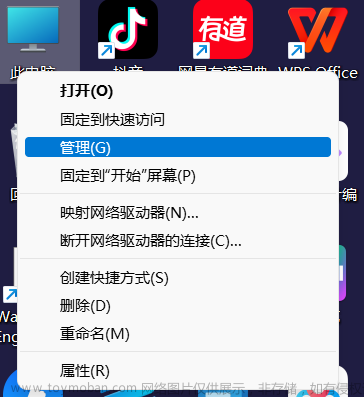





![[SSD固态硬盘保养 2] 电脑固态硬盘日常使用妙招:4K 对齐](https://imgs.yssmx.com/Uploads/2024/02/497955-1.png)
![[SSD固态硬盘保养 3] 电脑固态硬盘日常使用妙招:打开写入缓存](https://imgs.yssmx.com/Uploads/2024/02/462448-1.jpg)




